Win10系統繼承了Win8.1系統磁貼的便利性,這樣的便利讓我們對磁貼越來越感興趣,Win10使用時間越久,用戶自己添加的磁貼就越來越多,磁貼多了就難以管理,可能有些用戶還有一絲後悔的感覺,早知道那麼亂還不如不添加磁貼,一個個刪掉比較麻煩,而且曾經的新聞資訊等磁貼也被刪除了,假如可以恢復原本的開始菜單的磁貼布局,我們該如何還原呢?
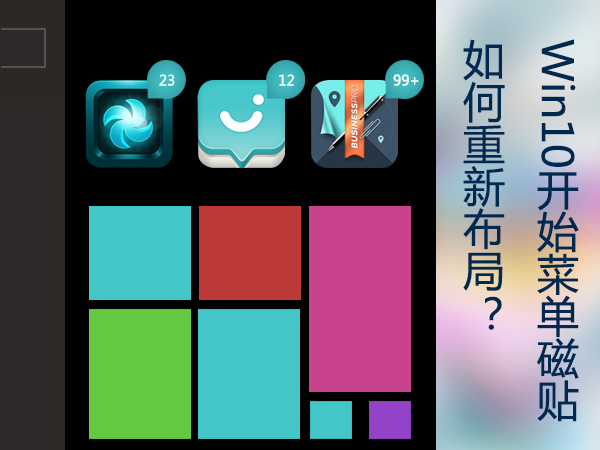
原理介紹:
Win10將所有固定到開始屏幕的程序和動態磁貼設置,一起保存在“%LocalAppData%\Microsoft\Windows\appsFolder.menu.itemdata-ms”文件中。也就是說,如果我們將其刪除後。Win10就能夠將開始菜單右側布局恢復到默認狀態。
操作步驟:
1、使用“Windows徽標鍵+R”組合鍵來打開“運行”窗口,然後使用英文輸入法輸入:
shell:Local AppData然後按下“回車鍵”,依次進入“Microsoft”——“Windows”文件夾,就可以看到“appsfolder.menu.itemdata-ms”文件了,這個就是設置的存儲文件;
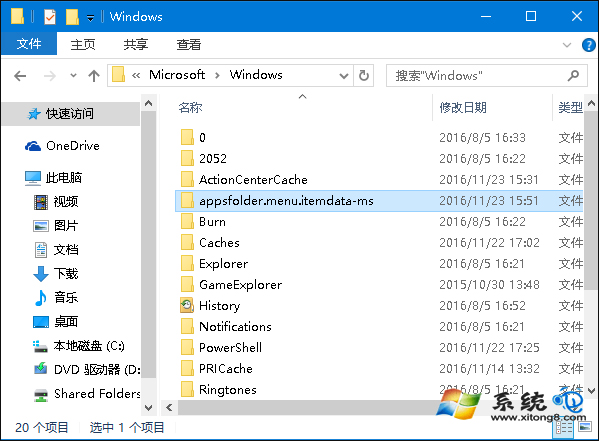
2、在開始菜單上,點擊鼠標右鍵,選擇“命令提示符”,然後鍵入如下內容:
cd /d %LocalAppData%\Microsoft\Windows\並按下“回車鍵”;
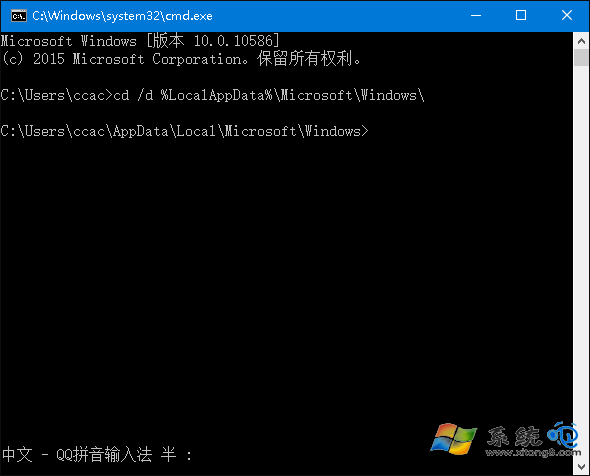
3、不要關閉上面打開的“命令提示符”窗口。右鍵任務欄空白處,選擇“任務管理器”,之後找到並結束“Windows資源管理器”進程;
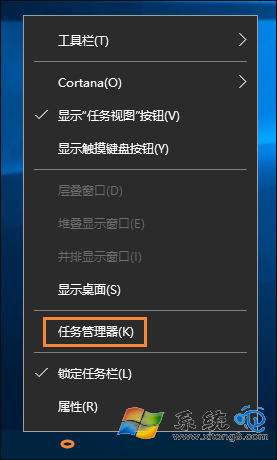
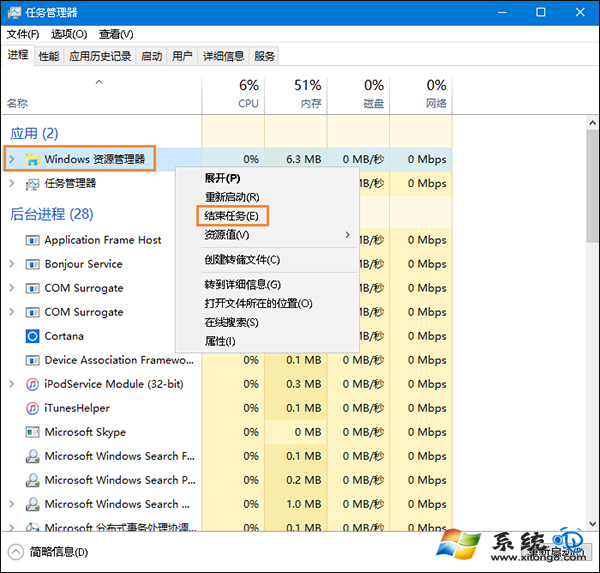
4、退出資源管理器,僅留下剛剛打開的“命令提示符”窗口。不用擔心,資源管理器一會兒就會回來。現在我需要在“命令提示符中”輸入兩行命令,刪除掉之前Windows自動生成的配置文件。Win10命令提示符支持粘貼復制,因此朋友們直接復制然後粘貼過去就好。粘貼完其中一行後,記得要按“回車”鍵,沒有任何提示,繼續下一行就好;
del appsfolder.menu.itemdata-ms與
del appsfolder.menu.itemdata-ms.bak分別在CMD中運行;
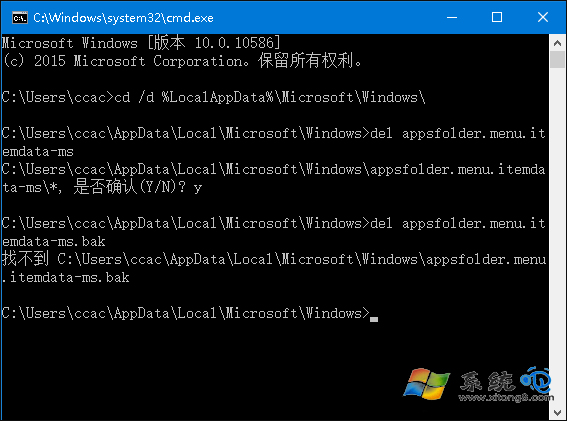
5、上面幾步都完成後,現在就可以重新啟動資源管理器了。方法也很簡單,再次打開任務管理器,然後選擇“文件”——“新建任務”,然後輸入“explorer”,點擊確定就可以了;
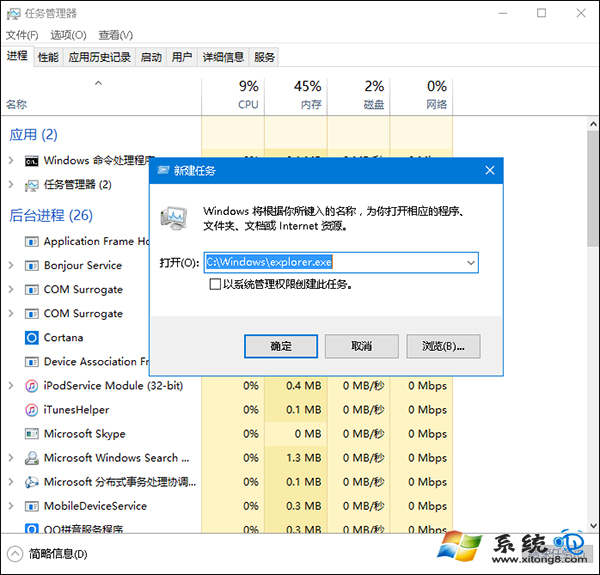
6、來看看,是不是一下整潔了很多。
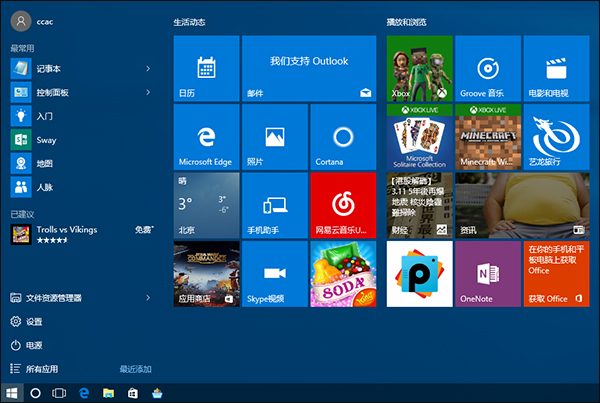
Win10系統下回歸了用戶期待的開始菜單,同時也保留了Win8.1系統中的動態磁貼,兩者結合使用一開始用戶不知道怎麼去管理,沒關系,慢慢來就會熟悉了。